iPhone을 잠글 때 Face ID 또는 Touch ID를 이미 사용하고 있을 것입니다. 하지만 Apple의 생체 인증은 iPhone의 잠금을 해제하거나 Apple Pay 결제를 승인하는 데만 사용되는 것이 아닙니다. WhatsApp을 잠그는 데에도 사용할 수 있다는 사실을 알고 계셨나요?
Face ID 또는 Touch ID를 사용하여 WhatsApp을 잠그면 모든 채팅의 개인 정보를 쉽게 보호할 수 있습니다. Face ID 또는 Touch ID를 사용하여 잠금 화면에서 알림 미리보기를 숨길 수도 있습니다.
Face ID 또는 Touch ID로 WhatsApp 앱을 잠그는 방법
WhatsApp에서는 Face ID 또는 Touch ID를 사용하여 앱을 잠글 수 있습니다. 이 기능을 사용하여 비공개 WhatsApp 채팅을 다른 사람의 시선으로부터 보호할 수 있습니다.
⭐ iPhone에서 설정 앱을 엽니 다. WhatsApp에 액세스하기 위해 Face ID 또는 Touch ID 인증을 사용하도록 설정하는 방법은 다음과 같습니다.
⭐ Face ID 및 비밀번호(또는 Touch ID 및 비밀번호)를 탭하고 비밀번호를 입력합니다.
⭐ 기타 앱을 탭하고 WhatsApp에 대한 토글이 활성화되어 있는지 확인합니다. 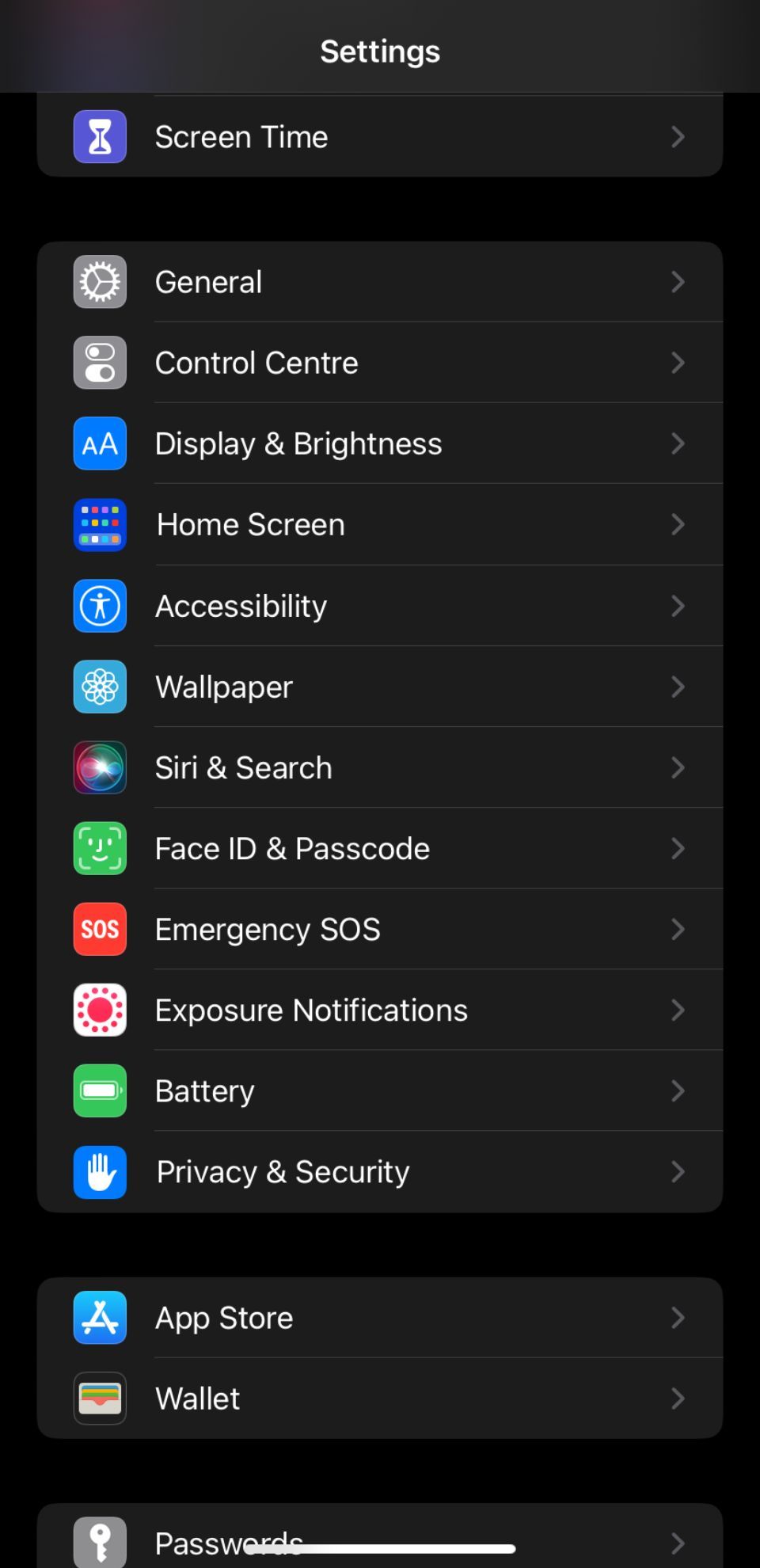
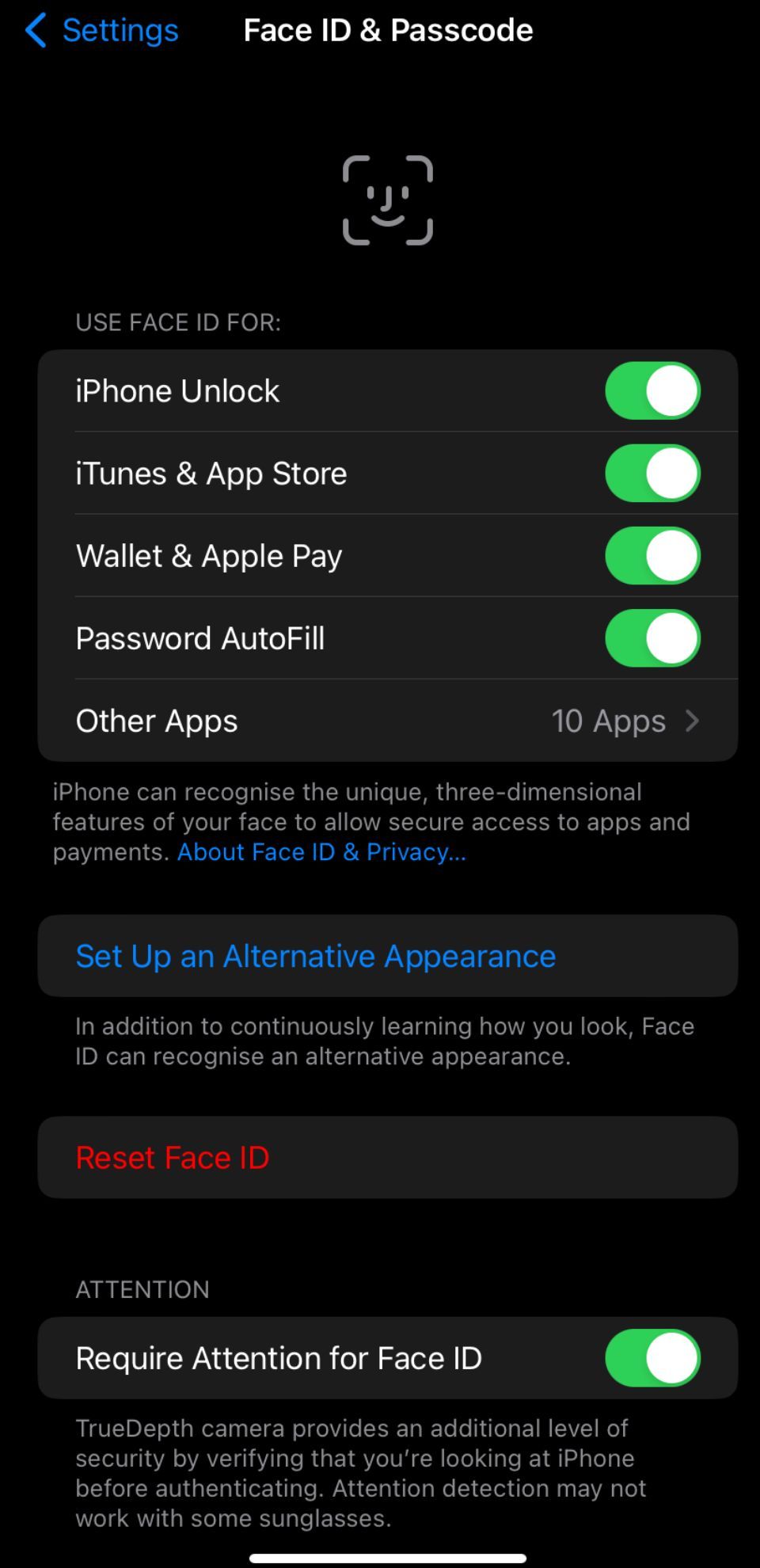
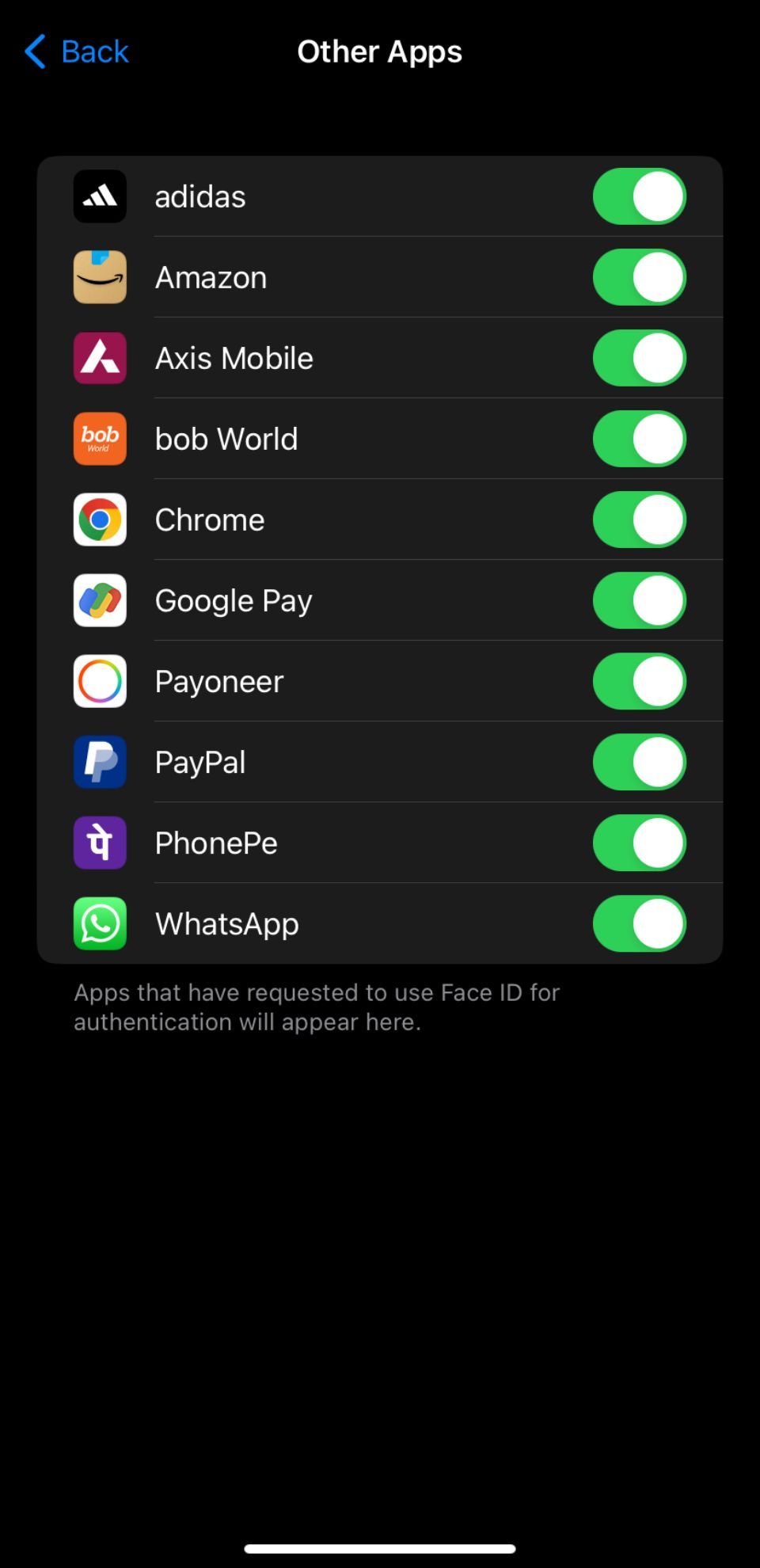 닫기
닫기
⭐ WhatsApp을 실행하고 오른쪽 하단에 있는 설정을 탭합니다.
⭐ 개인정보를 선택하고 화면 잠금으로 이동합니다.
⭐ 얼굴 ID 필요(또는 터치 ID 필요) 토글을 켭니다. 즉시, 1분 후, 15분 후 또는 1시간 후에 WhatsApp을 잠글 수 있는 옵션이 표시됩니다. 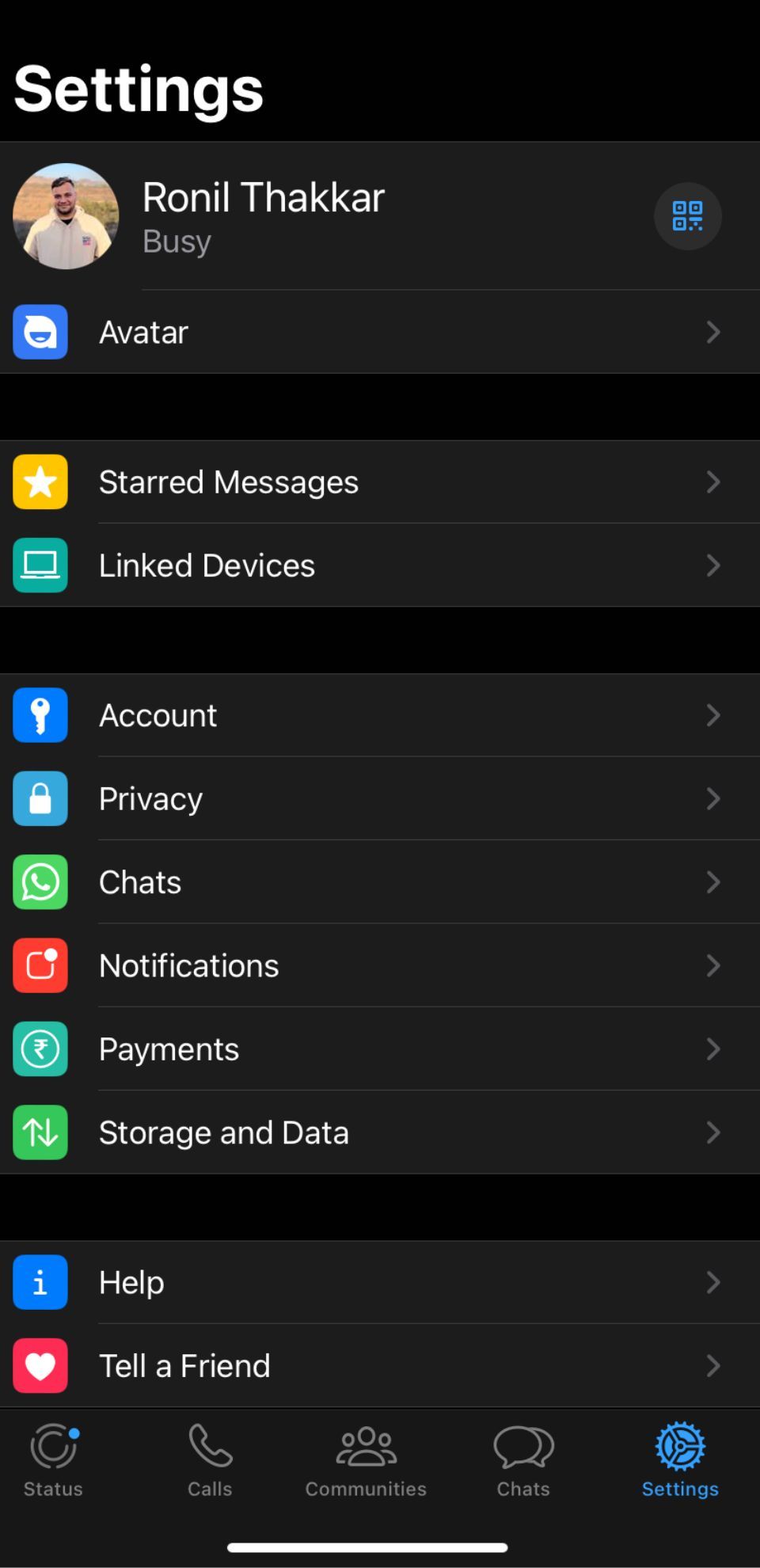
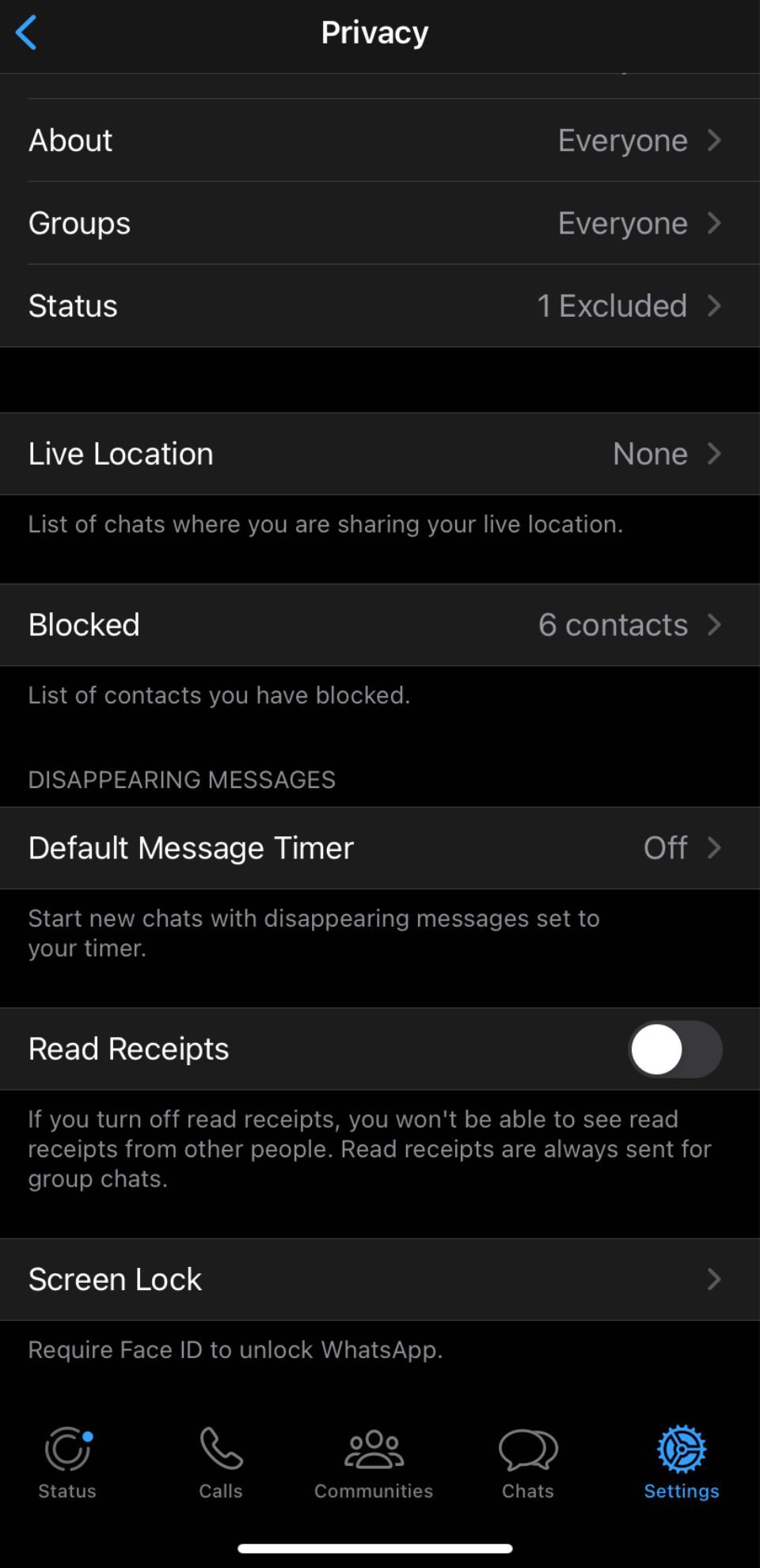
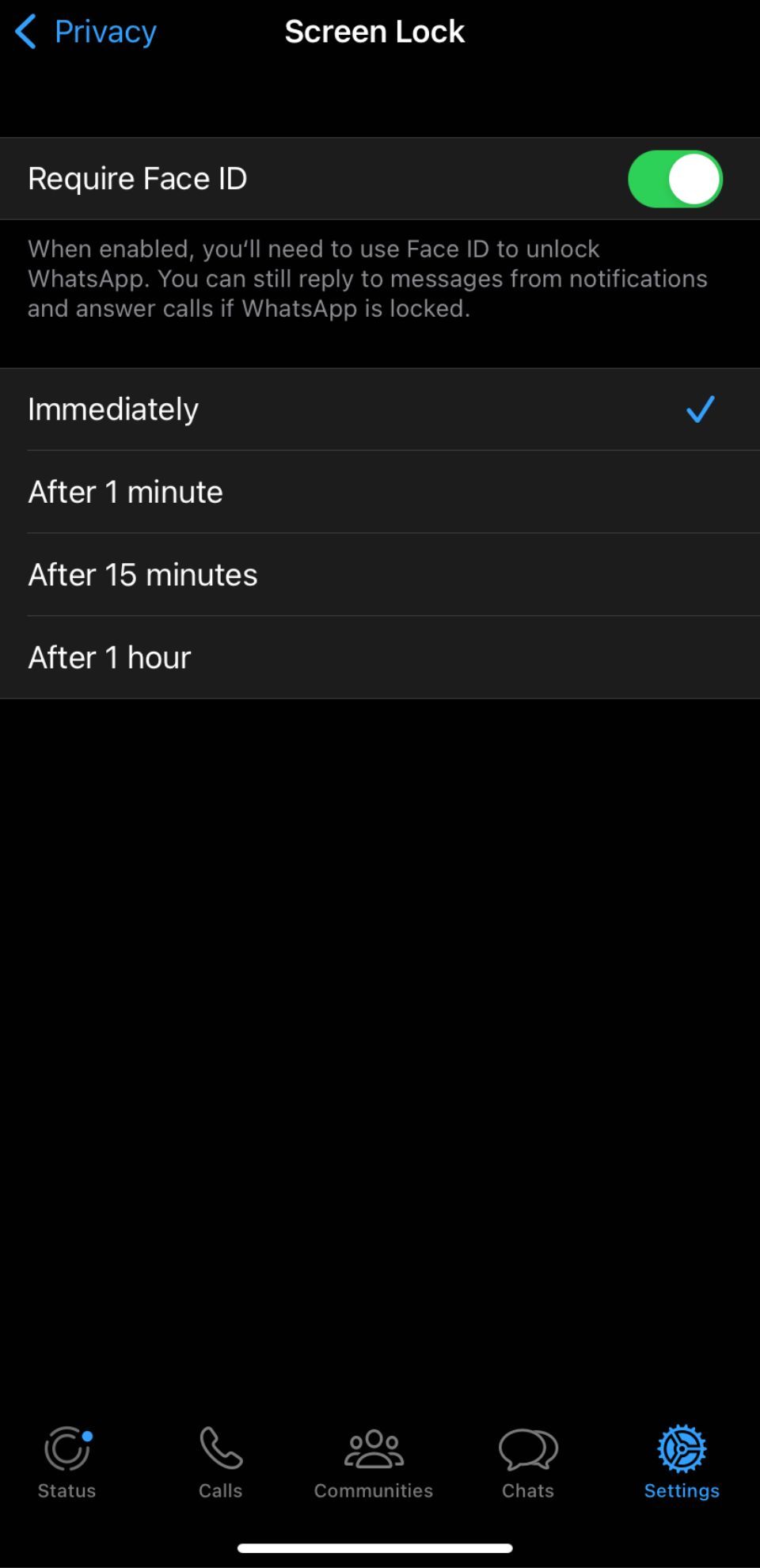 닫기
닫기
이렇게 하면 앱을 열 때마다 WhatsApp에서 신원을 확인합니다. 이 기능을 비활성화하려면 동일한 메뉴로 이동하여 얼굴 ID 필요 또는 터치 ID 필요 옵션을 해제하세요.
iPhone 잠금 화면에서 WhatsApp 알림 미리 보기를 숨기는 방법
Face ID 또는 Touch ID를 활성화하면 모르는 사람이 WhatsApp 채팅을 여는 것을 막을 수 있지만, 모르는 사람이 여전히 iPhone 잠금 화면에서 새 알림을 읽을 수 있다는 사실을 잊지 마세요. 잠금 화면에서 WhatsApp의 알림 미리 보기를 비활성화하거나 잠그면 이를 막을 수 있습니다. 방법은 다음과 같습니다:
⭐ iPhone에서 설정 앱을 실행합니다.
⭐ 아래로 스크롤하여 WhatsApp을 찾습니다.
⭐ 알림을 선택합니다.
⭐ 미리보기 보기를 탭하고 잠금 해제된 경우를 선택합니다. 즉, iPhone에서 Face ID, Touch ID 또는 비밀번호로 신원을 확인한 경우에만 미리 보기가 표시됩니다. 더욱 안전하게 보호하려면 안 함을 선택하세요. 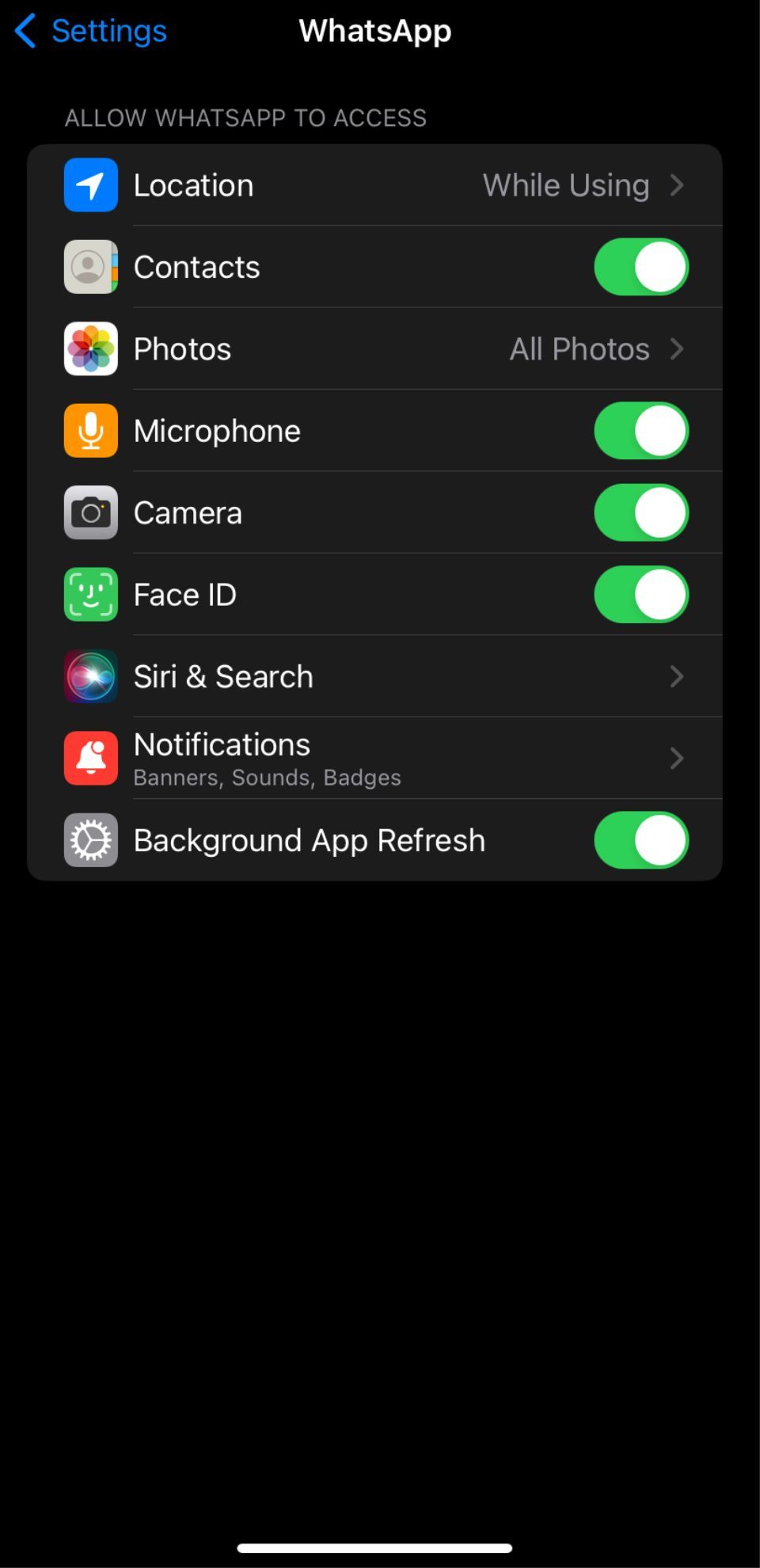
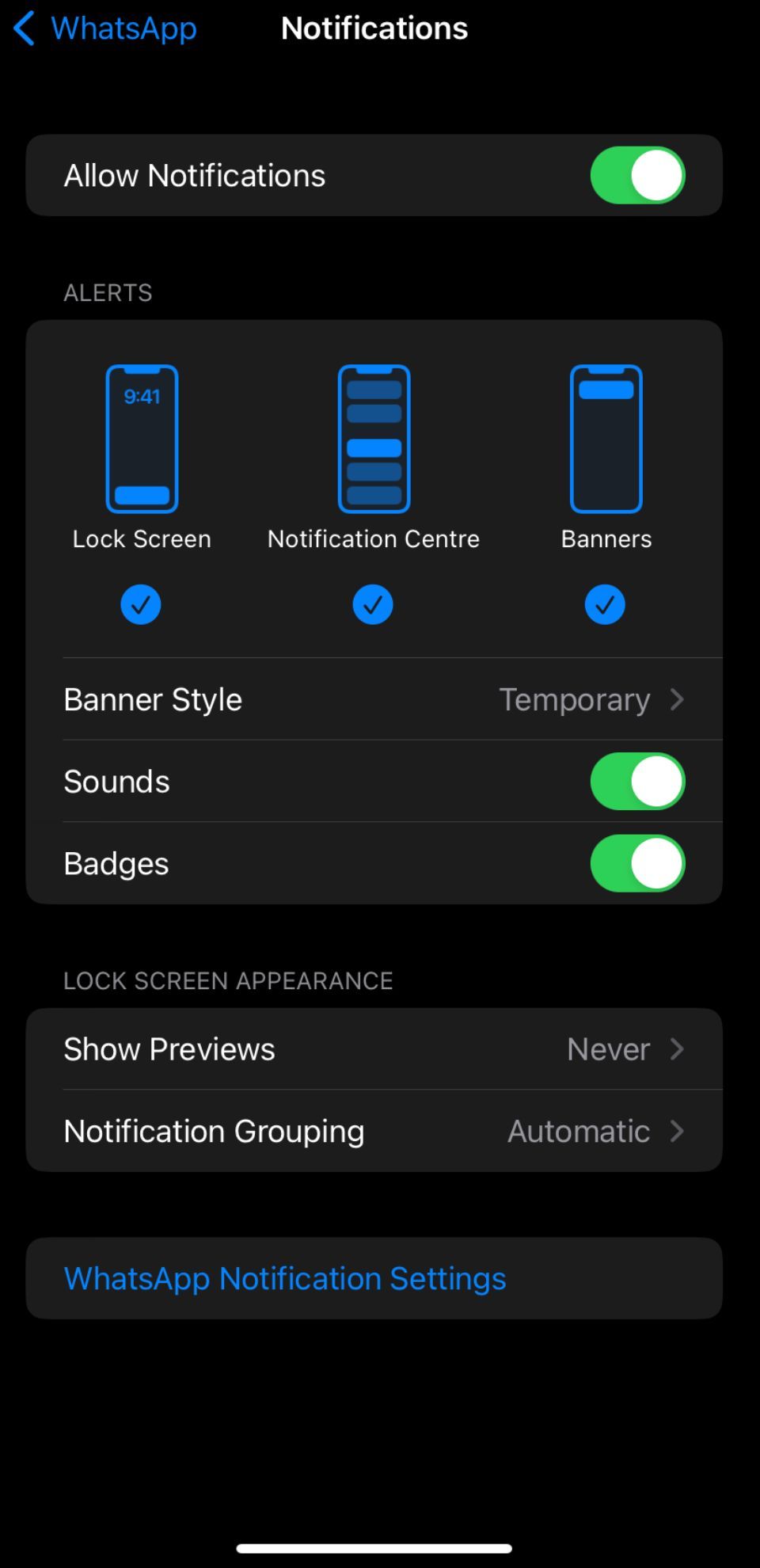
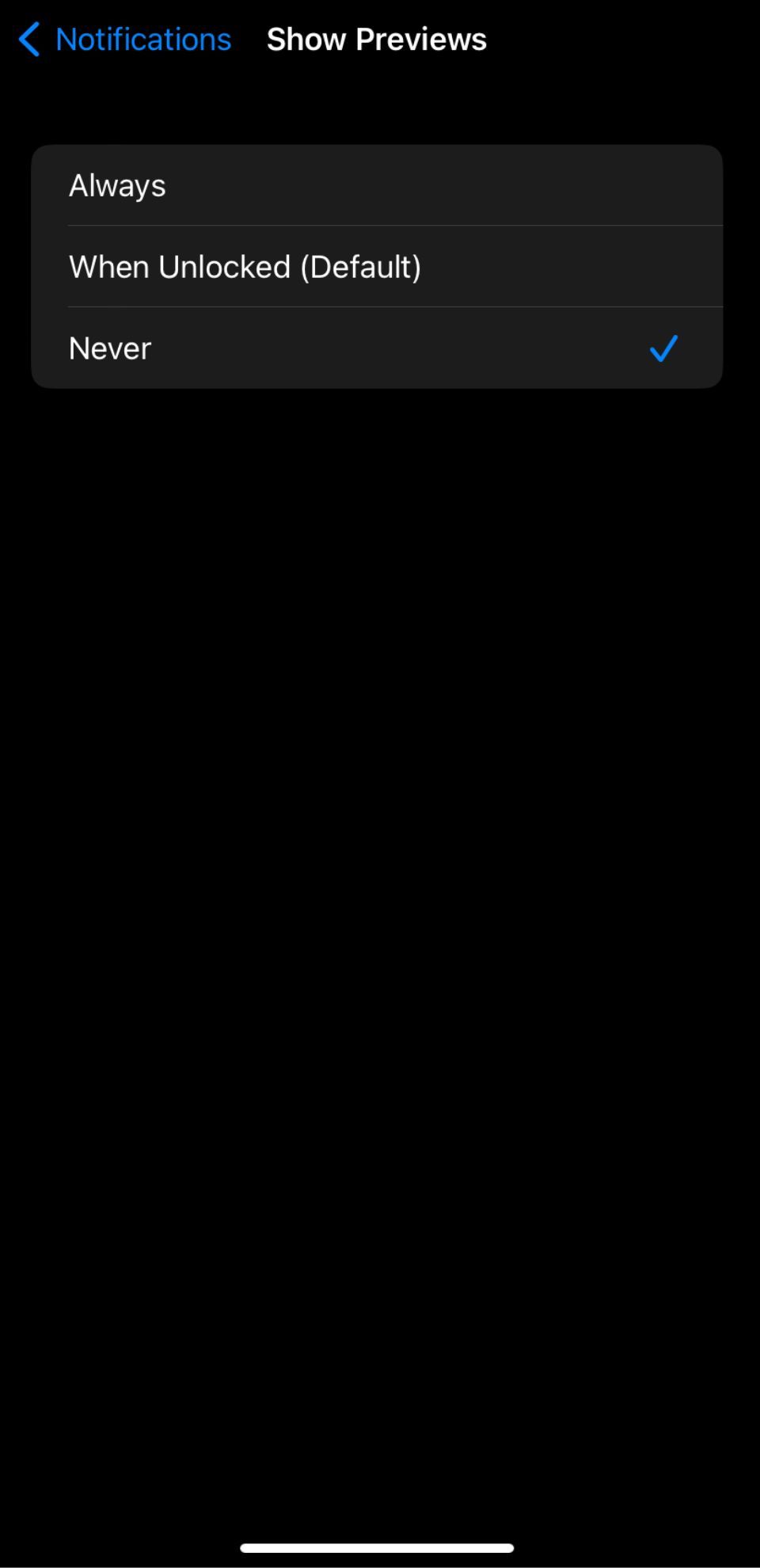 닫기
닫기
이제 iPhone의 알림 센터에 있는 메시지 콘텐츠가 숨겨집니다. 이렇게 하면 개인 정보를 보호하면서 WhatsApp을 사용할 수 있으며, 이는 여러분이 시도해 보아야 할 많은 WhatsApp 트릭 중 하나에 불과합니다.
Face ID 또는 Touch ID로 더 많은 iPhone 앱 보호
낯선 사람이 비공개 WhatsApp 알림을 확인하는 것을 원하는 사람은 아무도 없으므로 Face ID 또는 Touch ID 뒤에 앱을 잠그는 것은 추가적인 보호 계층을 위한 현명한 조치입니다. 이렇게 하면 이미 잠금 해제된 iPhone을 손에 넣은 사람이 앱을 여는 것을 막을 수 있습니다. 하지만 다른 사람의 접근을 막고 싶은 앱은 WhatsApp뿐만이 아닙니다.
다른 많은 iPhone 앱에서도 Face ID 또는 Touch ID를 사용하여 잠글 수 있으며, 뱅킹 앱이나 비밀번호 관리자처럼 WhatsApp보다 잠그는 것이 더 중요한 앱이 많습니다. 이 앱들을 소홀히 하지 마세요.